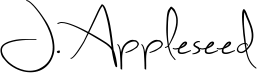تعديل وتوقيع ملفات PDF على الإنترنت مجانا. تعبئة نماذج PDF عبر الإنترنت. تغيير نص PDF إضافة نص إلى PDF. تعديل نص PDF الموجود. إضافة صورة إلى PDF إنشاء الروابط في PDF. تعديل المواقع في PDF. ادخال تعليقات على ال PDF
-
تحميل ملفاتك
يتم تحميل الملفات بأمان عبر اتصال مشفر. تبقى الملفات آمنة. بعد المعالجة ، تتم حذف الملفات.
لم لا تقوم بتحميل ملفاتك والعمل دون استخدام الانترنت؟
Try Sejda Desktop. ميزات مشابهة للخدمة عبر الإنترنت ، والملفات لا تترك الكمبيوتر أبدًا. استخدام كل الخطوط التي موجودة لديك.انقر فوق "تحميل" وحدد الملفات من جهاز الكمبيوتر.
يعمل أيضًا من خلال سحب الملفات وإفلاتها على الصفحة.
دروب بوكس وملفات جوحل درايف
يمكنك اختيار ملفات PDF من دروب بوكس وملفات جوحل درايف أيضا.
قم بتوسيع قائمة "التحميل" وقم باختيار الملفات الخاصة بك.
-
إضافة نص إلى PDF. اكتب على PDF
تأكد من تحديد أداة "نص". انقر في أي مكان في صفحة PDF لإضافة نص.
-
تغيير نص PDF
اختر أداة "نص" في شريط الأدوات العلوي. انقر فوق أي نص موجود لبدء التعديل. جعل النص غامقًا أو مائلًا ، وتغيير حجم الخط ، ونوع الخط ولون النص.
![]()
-
إضافة صورة إلى PDF
انقر فوق قائمة "الصور" وحدد "صورة جديدة". حدد صورة من جهاز الكمبيوتر الخاص بك ثم قم بإضافتها إلى صفحة PDF. يمكنك السحب باستخدام الفأـرة لتحريكه و اسحب على الزوايا لتغيير حجمه.
-
املأ نماذج PDF
انقر فوق أي حقل في PDF وابدأ في الكتابة. لا يحتوي النموذج على حقول إدخال؟ حدد أداة "نص" لكتابة النص وأداة "النماذج" لعلامات الاختيار والرموز النقطية.
![]()
-
إضافة مواقع إلى PDF وتعديل المواقع الموجودة
إضافة عناوين URL أو صفحات الويب الى المستند. تعديل العناوين الموجودة في PDF بسهولة.
![]()
-
Whiteout PDF
تغطية جزء غلاف صفحة PDF بمستطيل أبيض بحيث لا تعد المحتويات مرئية.
-
إضافة أشكال
انقر فوق أداة "الشكل" لإضافة أشكال مستطيلة أو قطع اخرى إلى صفحة PDF. تغيير لون التعبئة أو الخلفية.
-
البحث والاستبدال في ملف PDF
العثور على الكلمات واستبدالها في PDF بسهولة.
![]()
-
إضافة حقول إلى PDF
انقر فوق "نماذج" في القائمة العلوية وحدد النوع للنموذج الذي تريد إضافته: نص ، نص متعدد الخطوط ، دروب بوكس ، تشيك بوكس او خيارات راديو.
انقر على نوع حقل النموذج المطلوب وضعه في الصفحة. أدخل اسم الحقل الجديد و اختر الاعداد الرئيسي.
-
صفحات PDF تحوي تعليقات
استخدم خاصية اضاقة التعليقات PDF لتمييزه وإبراز النص على صفحات PDF. انقر على "إضافة تعليق" ثم اختر النمط وحدد نصًا في الصفحة للتطبيق.
![]()
-
حفظ تغييراتك
انقر فوق الزر "تطبيق التغييرات" لتطبيق التغييرات ثم " تنزيل "مستند PDF الذي تم تعديله.
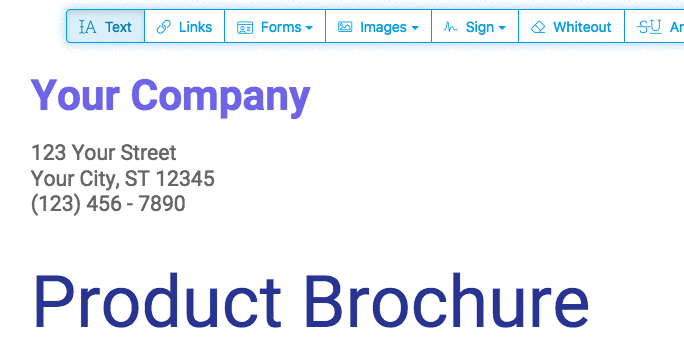
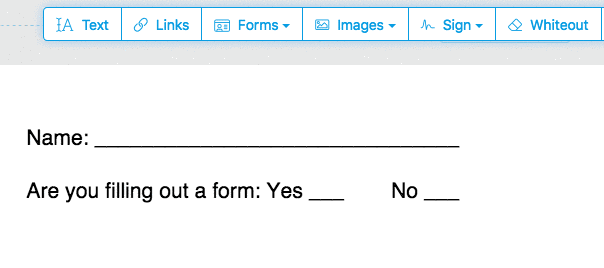
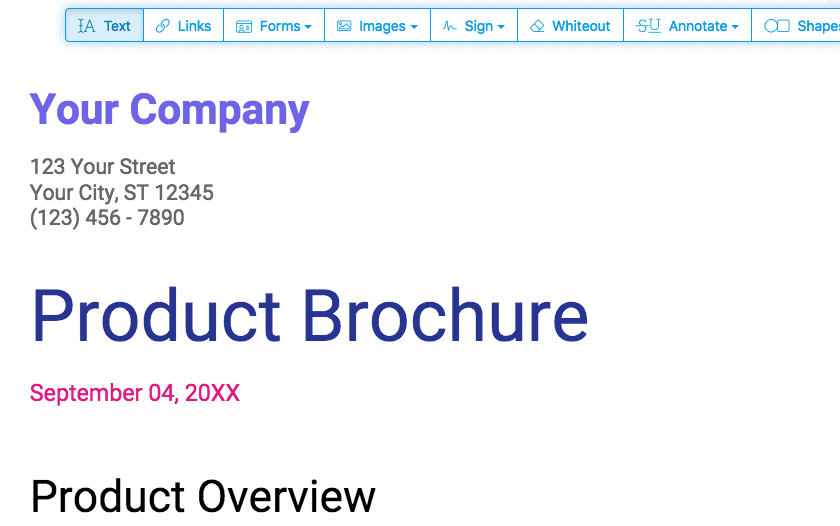
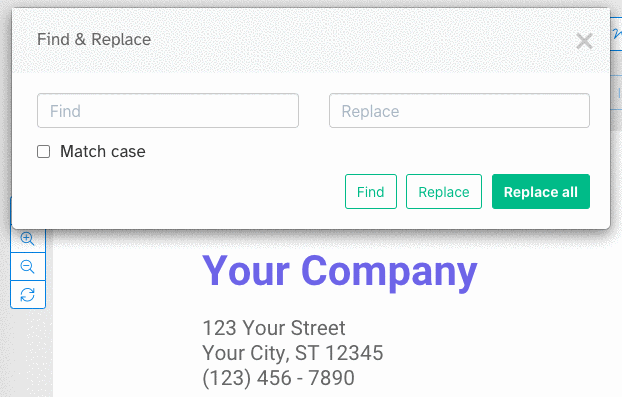
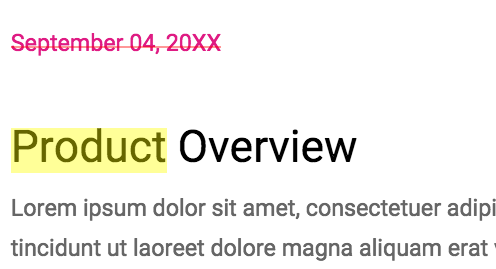
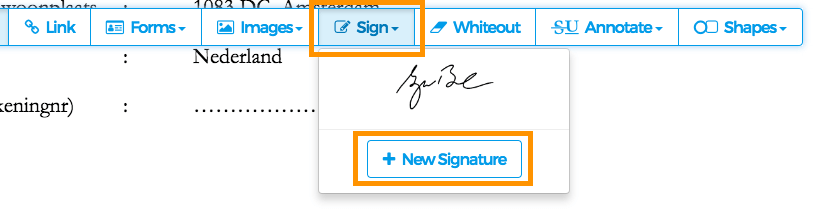
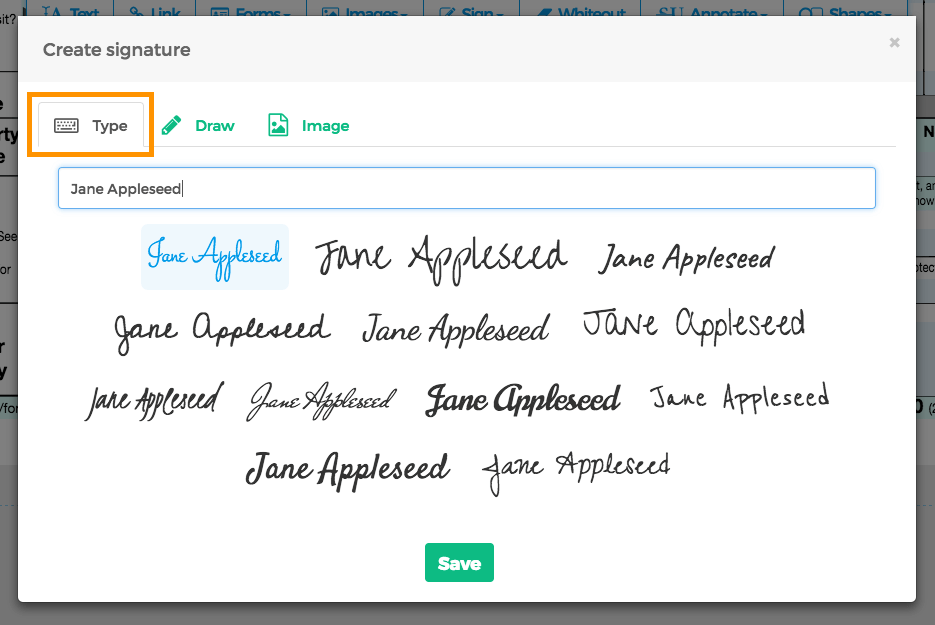
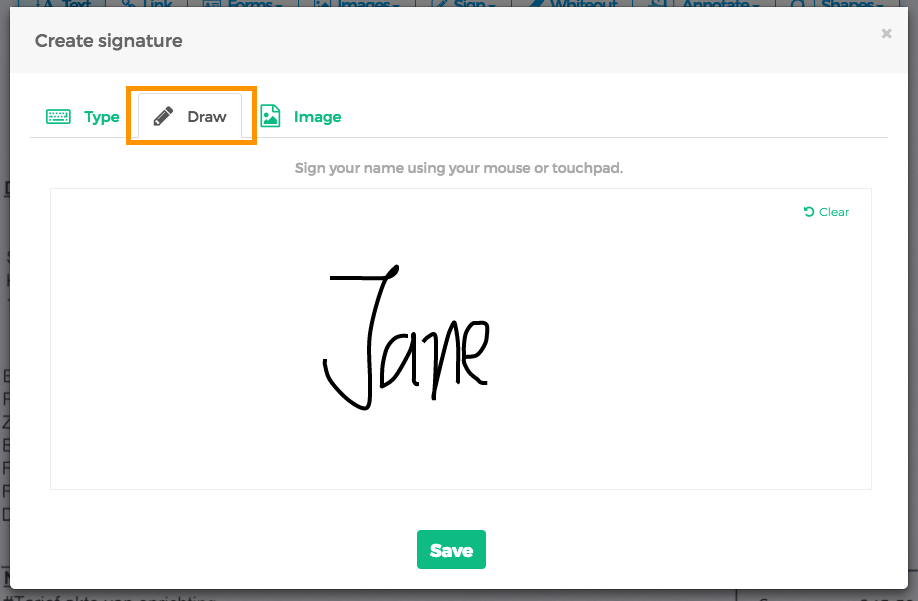
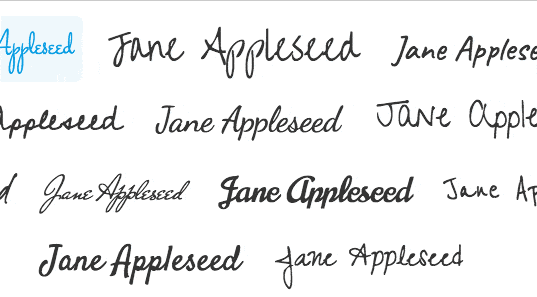
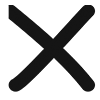
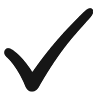
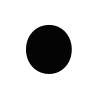
 Text
Text Text multiline
Text multiline Drop-down list
Drop-down list Checkbox
Checkbox